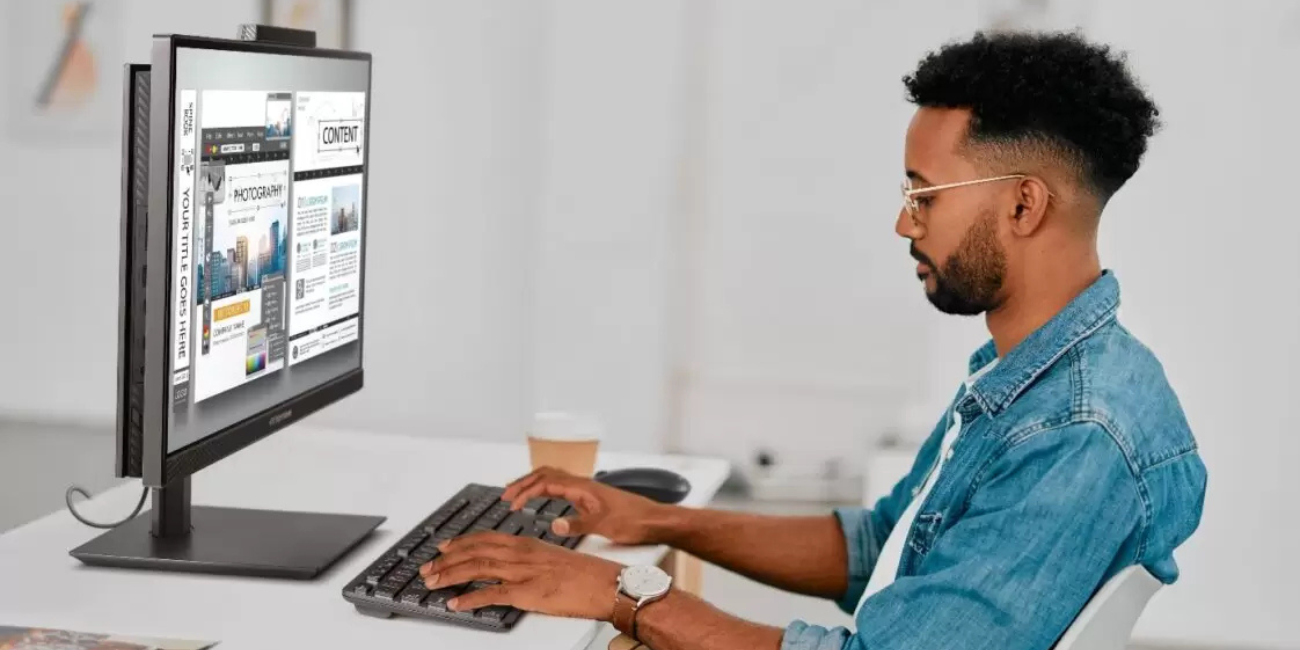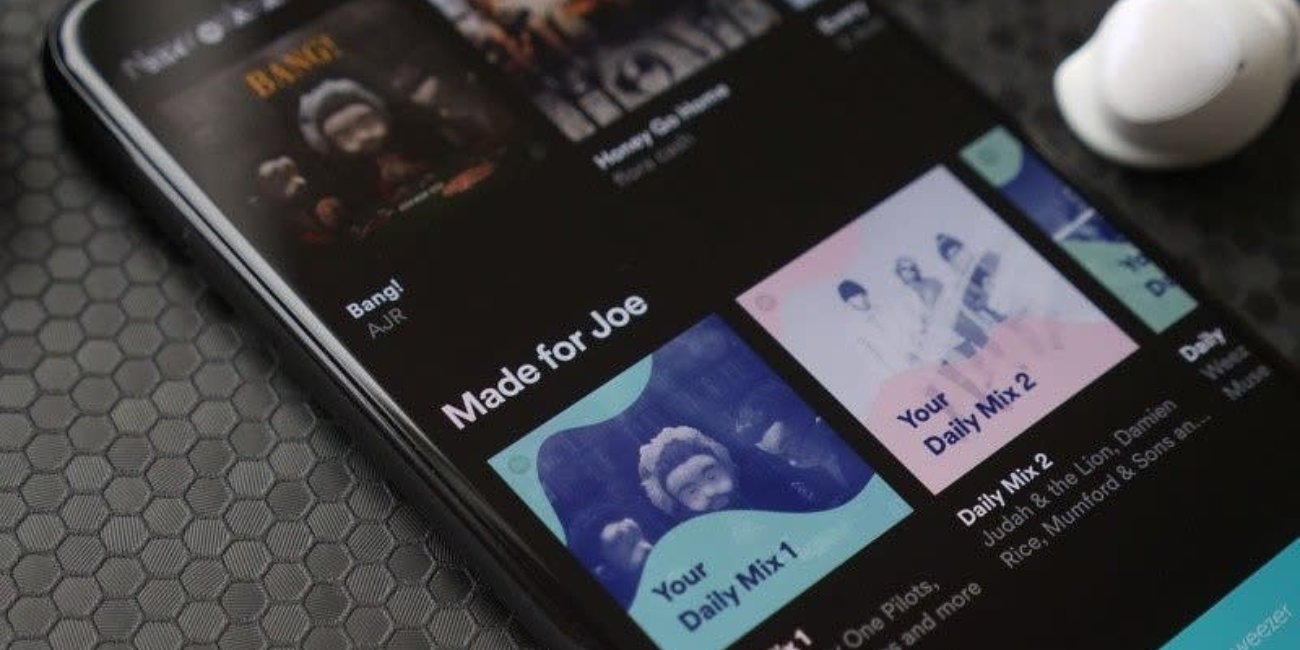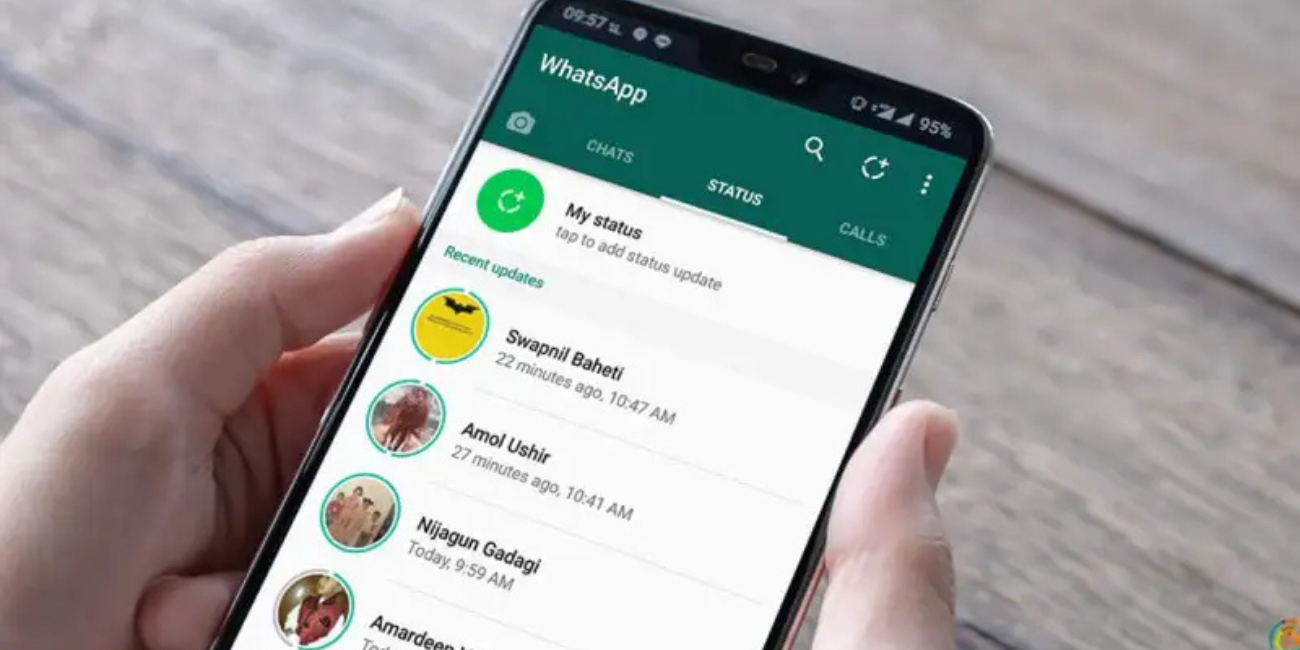7 Cara Mengatasi Keyboard Number Pad Mati Total, Jangan Panik! Begini Tips Jitunya
DB KLIK - Keyboard number pad tiba-tiba mati total atau yang biasa disebut keyboard number pad not working, memang menyebalkan. Apalagi jika kamu mengandalkan angka-angka tersebut untuk efisiensi kerja.
Sebelum kamu memutuskan bahwa keyboard rusak dan harus ganti baru, ada beberapa penyebab umum—dan solusi sederhana yang bisa kamu coba.
Masalah ini sering kali disebabkan oleh pengaturan perangkat lunak (software) atau driver yang error, bukan kerusakan fisik.
Lantas apa saja tips jitu yang bisa kamu lakukan untuk mengatasi keyboard Number Pad yang mati total agar berfungsi normal lagi? Simak ulasan berikut ini.
Cara Mengatasi Keyboard Number Pad Not Working
1. Matikan Mouse Key
Terkadang, fitur Mouse Key yang aktif bisa menyebabkan number pad tidak berfungsi. Untuk mematikan fitur ini, ikuti langkah-langkah berikut.
Buka Control Panel di Windows 10/11 dengan mengetik "control panel" di kotak pencarian dan klik hasil yang muncul.
Tampilkan semua item dalam 'Category' dan klik tautan 'Ease of Access'.
Baca juga : Review AOC KM230, Keyboard dan Mouse Silent yang Bikin Produktivitas Meningkat
Klik 'Change how your mouse works'.
Pastikan opsi 'Turn on Mouse Keys' tidak dicentang.
Klik 'OK' dan periksa apakah masalah pada number pad laptop teratasi.
2. Aktifkan Kembali Tombol NumLock
Masalah pada number pad bisa terjadi jika NumLock tidak aktif. Maka dari itu, jika number pad di sisi kanan keyboard tak berfungsi, periksa apakah tombol NumLock dinonaktifkan. Jika sudah diaktifkan tetapi tombol angka masih tidak berfungsi, coba solusi berikutnya.
3. Update atau Instal Ulang Driver Keyboard
Driver keyboard yang hilang atau usang dapat menyebabkan number pad tidak berfungsi. Untuk memperbaiki masalah ini, mutakhirkan (update) ke driver terbaru atau instal ulang driver keyboard. Untuk memperbarui driver ikuti langkah-langkah berikut:
Buka 'Device Manager' melalui kotak pencarian atau menu konteks.
Klik kanan pada driver keyboard dan pilih 'Update driver'.
Pilih opsi agar Windows mencari driver terbaru secara otomatis dan menginstalnya.
Jika ingin menginstal ulang driver, ikuti langkah-langkah berikut.
Buka 'Device Manager'.
Klik kanan pada driver dan pilih 'Uninstall' device.
Klik 'Uninstall' untuk mengonfirmasi penghapusan driver keyboard.
Kunjungi situs web produsen, cari driver terbaru, unduh, dan instal di komputer.
4. Periksa Masalah Perangkat Keras
Jika setelah mencoba langkah-langkah di atas masalah masih belum teratasi, kemungkinan ada masalah dengan keyboard itu sendiri.
Coba hubungkan papan tik ke komputer lain untuk memeriksa apakah berfungsi. Sebagai alternatif, putus koneksi papan tik dari komputer, bersihkan debu, dan hubungkan ke port USB yang berbeda untuk memeriksa masalah perangkat keras.
Baca juga : Alcatroz Xplorer C3600, Keyboard Mouse 100 Ribuan dengan Fitur Unggulan, Cek Spesifikasinya
Itulah cara mengatasi Keyboard Number Pad Not Working. Selain itu, pastikan kamu menggunakan keyboard dengan kualitas terbaik. Salah satunya adalah keyboard dari DB KLIK. Dengan menggunakan bahan berkualitas terbaik dan fitur unggulan, membuat pemakaian lebih nyaman. Kalian dapat membeli keyboard ini melalui website DB KLIK atau kalian bisa membelinya melalui tautan ini.
Rekomendasi keyboard yang bisa menjadi referensi kamu adalah NYK NEMESIS K-06 Eris Keyboard Gaming yang saat ini juga tersedia di DB Klik. Kehadiran NYK NEMESIS K-06 Eris Keyboard Gaming ini tentu menjadi pilihan yang sangat menarik karena NYK NEMESIS K-06 Eris unggul sebagai keyboard kompak, ekonomis, dan praktis berkat adanya phone holder dan fitur anti-ghosting yang cukup baik untuk kebutuhan gaming kasual hingga menengah.
KESIMPULAN
Jika kamu sudah mencoba tips di atas dan Number Pad masih belum berfungsi, kemungkinan besar memang terjadi kegagalan perangkat keras (hardware) pada keyboard kamu. Namun, dalam banyak kasus, masalah Number Pad not working dapat diselesaikan hanya dengan memeriksa pengaturan Num Lock atau Mouse Keys.
DB Klik - Toko Komputer Surabaya yang terpercaya di Indonesia. Menjual berbagai macam kebutuhan elektronik yang lengkap seperti laptop, gadget, gaming, lifestyle, dan aksesoris. Belanja kebutuhan elektronik yang lengkap dan hemat langsung melalui Website DB Klik, Dijamin Berkualitas.